Een document wordt automatisch opgeslagen in het apparaat als een afdruktaak uitgesteld wordt vanwege een fout. Ondanks deze fout kan het volgende document afgedrukt worden. Deze functie kan gebruikt worden voor Normale afdruk-, Testafdruk- en Opgeslagen afdruk-bestanden. De taaksoort kan opgegeven worden in de lijst "Taaksoort:" van het printerstuurprogramma. Voor meer informatie, zie Documenten op de harde schijf opslaan en ze dan afdrukken.
Het afdrukken van het document dat in het apparaat is opgeslagen, kan worden hervat door dit aan te geven via het bedieningspaneel. Voor meer informatie, zie Documenten afdrukken die opgeslagen zijn wanneer een afdrukconfiguratiefout is opgetreden.
![]()
Een document wordt automatisch opgeslagen als een afdruktaak geannuleerd wordt vanwege fouten met betrekking tot de volgende afdrukinstellingen:
Als het papier op is dat overeenkomt met het formaat en de soort die zijn opgegeven bij het afdrukken.
Als de opgegeven lade niet op het apparaat is geïnstalleerd.
Als de instellingen van papierformaat en -type geconfigureerd met het printerstuurprogramma of opdrachten niet overeenkomen met de instellingen van de laden van het apparaat.
Als de nietjes op zijn.
Als de opvangbak vol zit met nietjesafval.
Als het opvangbakje vol zit met perforatieafval.
Er kunnen tot 200 documenten met elk maximaal 3.000 pagina's automatisch in het apparaat opgeslagen worden.
![]() Ga naar het scherm met initiële instellingen.
Ga naar het scherm met initiële instellingen.
Bij gebruik van het standaard bedieningspaneel
Druk op de knop [Gebruikersinstellingen].
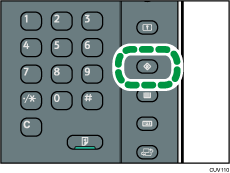
Bij gebruik van het Smart Operation Panel
Druk op [Home] (
 ) onderaan in het midden van het scherm.
) onderaan in het midden van het scherm.Druk op het pictogram [Gebruikerstools] (
 ) in het [Home]-scherm.
) in het [Home]-scherm.Druk op [Apparaateigenschappen].
![]() Druk op [Printereigensch.].
Druk op [Printereigensch.].
![]() Druk op het tabblad [Systeem].
Druk op het tabblad [Systeem].
![]() Druk op [Opslaan en foute taak overslaan].
Druk op [Opslaan en foute taak overslaan].
![]() Druk op [Aan].
Druk op [Aan].
![]() Wijzig indien nodig het aantal pagina's dat op fouten moet worden gecontroleerd.
Wijzig indien nodig het aantal pagina's dat op fouten moet worden gecontroleerd.
![]() Druk op [OK] of [
Druk op [OK] of [![]() ].
].
![]() Sluit het oorspronkelijke instellingenscherm.
Sluit het oorspronkelijke instellingenscherm.
Bij gebruik van het standaard bedieningspaneel
Druk op de knop [Gebruikersinstellingen].
Bij gebruik van het Smart Operation Panel
Druk rechtsboven in het scherm op [Gebruikersinstellingen] (
 ).
).Druk op [Home] (
 ) onderaan in het midden van het scherm.
) onderaan in het midden van het scherm.
![]()
Zie voor informatie over de items die geconfigureerd kunnen worden Systeem.
De opslagmethode varieert afhankelijk van het soort document.
Als [Normale afdruk] in het printerstuurprogramma opgegeven is, zal het document als een Uitgestelde afdruk-bestand worden opgeslagen. Voor het afdrukken van een Uitgestelde afdruk-bestand, zie Een uitgesteld afdrukbestand afdrukken met behulp van het bedieningspaneel..
Als [Testafdruk] met het printerstuurprogramma gespecificeerd is voor een document, worden het document zelf en de eerste pagina die ter bevestiging afgedrukt wordt opgeslagen. Voor het afdrukken van een Testafdruk zie, De resterende sets van een document afdrukken.
Als [Opslaan en Afdrukken] met het printerstuurprogramma voor een document is opgegeven, zal het document worden opgeslagen als een Opgeslagen afdruk-bestand. Voor het afdrukken van een Opgeslagen afdruk-bestand raadpleegt u Een opgeslagen afdrukbestand afdrukken met behulp van het bedieningspaneel..
